Si hace clic con el botón derecho en un archivo o una imagen, pronto verá una opción «Preguntar Copilot», que carga el elemento seleccionado en la aplicación Copilot. Para eliminar «preguntar copiloto» del menú contextual, debe modificar el registro y crear un nuevo valor de cadena, que simplemente oculta la entrada de copilot en el menú de clic derecho. Una vez hecho esto, simplemente reinicie Explorer.exe.
Microsoft experimentó originalmente con la idea de agregar copiloto al menú de clic derecho en marzo de 2024, pero el plan se suspendió después de que la compañía decidió desacoplar el copilot de la barra lateral y convertirlo en una envoltura web.
Copilot ya no es una aplicación web. Es una aplicación nativa completa, por lo que ciertamente tiene sentido volver a cómo estaban las cosas. Como se ve por primera vez por Windows Last, Copilot App Versión 1.25044.93.0 ahora se está implementando en los expertos en el canal Dev, y enciende la opción 'Preguntar Copilot' para todos los menús de contexto en Windows 11.
Como puede ver en la captura de pantalla anterior, detectará la nueva opción «Preguntar copiloto» cuando haga clic con el botón derecho en archivos o imágenes en el escritorio y el explorador de archivos.
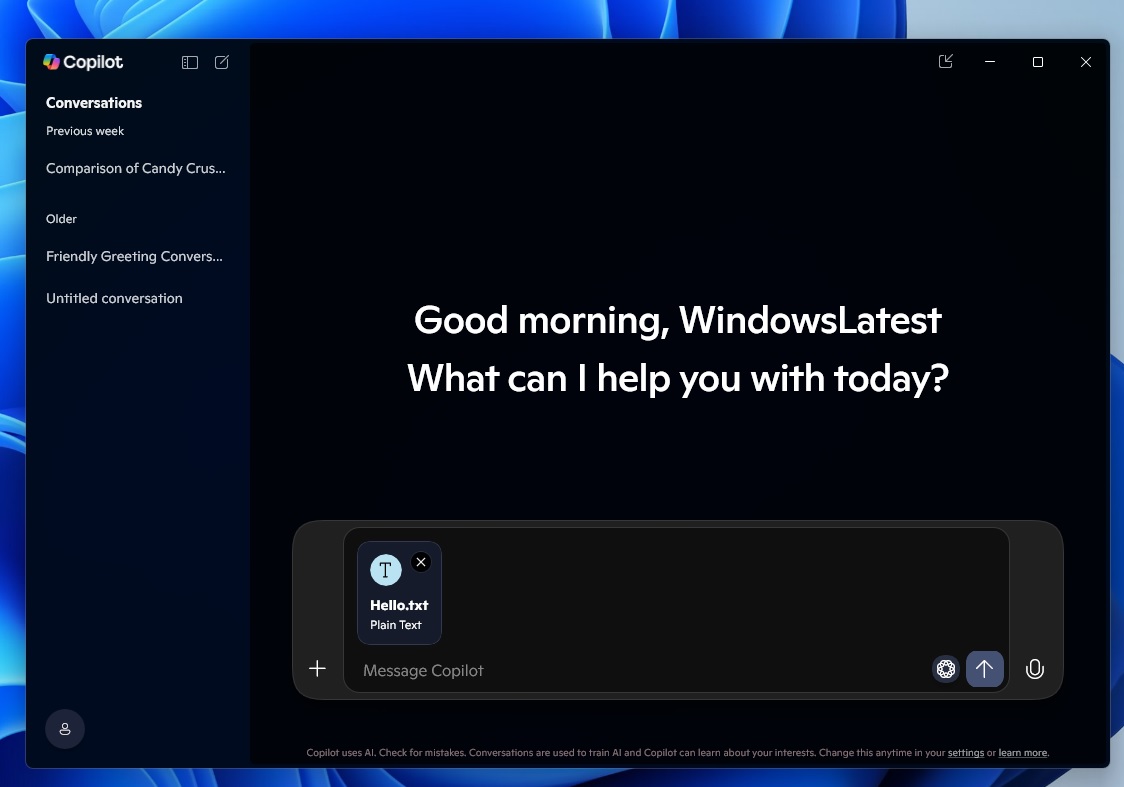
¿Qué sucede cuando selecciona la opción Copilot? Simplemente carga el elemento en la aplicación Copilot, por lo que puede preguntarle a AI sobre el contenido del archivo.
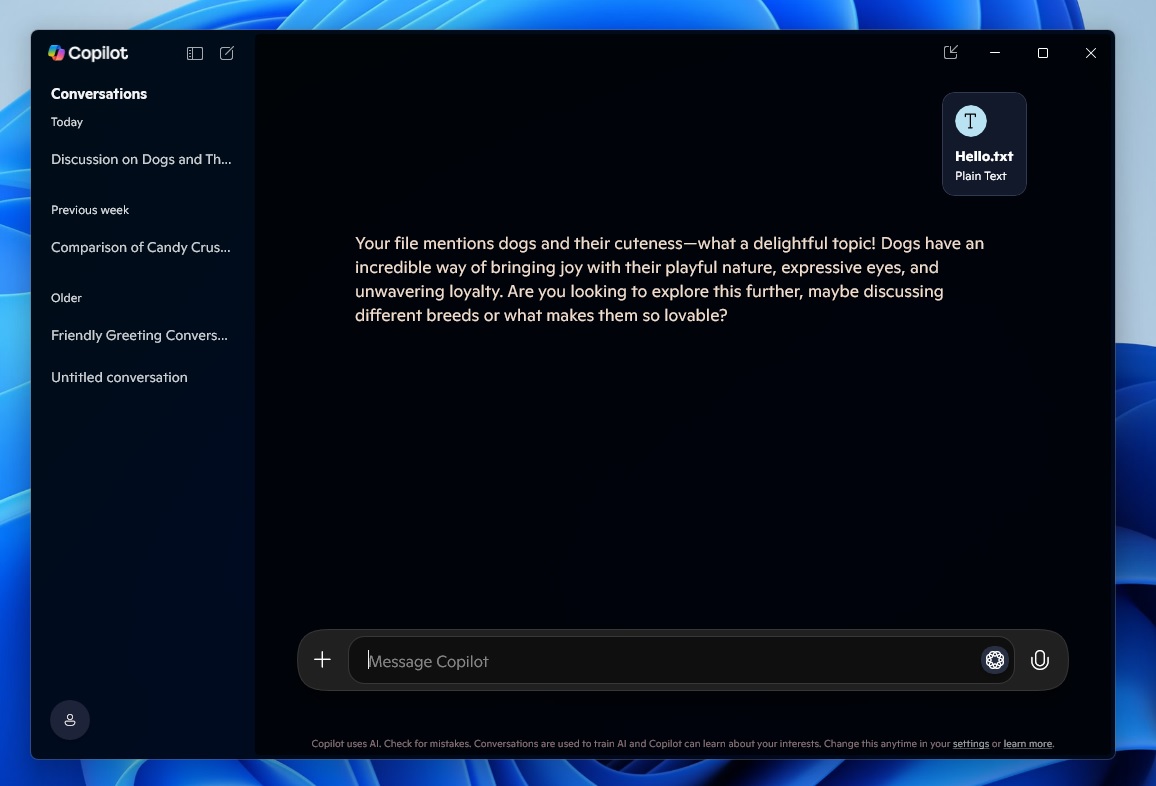
También parece que Microsoft está modificando el menú heredado de clic derecho para agregar la entrada «Preguntar copiloto» justo debajo de las opciones importantes, como «Abrir», «Editar» y más.

Ni siquiera veo el punto de agregar la entrada de «preguntar copiloto» al menú contextual porque siempre puede usar la aplicación Copilot y cargar archivos si realmente lo desea.
Es obvio que Microsoft está tratando de aumentar el uso de copilot enviando a los usuarios desde diferentes puntos de entrada.
Desafortunadamente, no puede bloquear que Windows modifique el menú contextual e integre Copilot. Una aplicación puede actualizar el menú de clic derecho (contexto) en Windows 11 para incluirse modificando las extensiones de shell.
No hay mucho que pueda hacer para evitar este comportamiento, pero puede eliminar la aplicación Copilot para bloquear el próximo cambio o simplemente modificar el menú contextual usando el editor de registro.
Cómo eliminar el menú contextual de «preguntar copiloto» en Windows 11
Para eliminar el copiloto de Ask desde el menú de clic derecho, siga estos pasos:
- Abra el registro de Windows y vaya a la siguiente ruta:
HKEY_LOCAL_MACHINESOFTWAREMicrosoftWindowsCurrentVersionShell ExtensionsBlocked
- Haga clic con el botón derecho en el panel derecho y seleccione nuevo> Valor de cadena
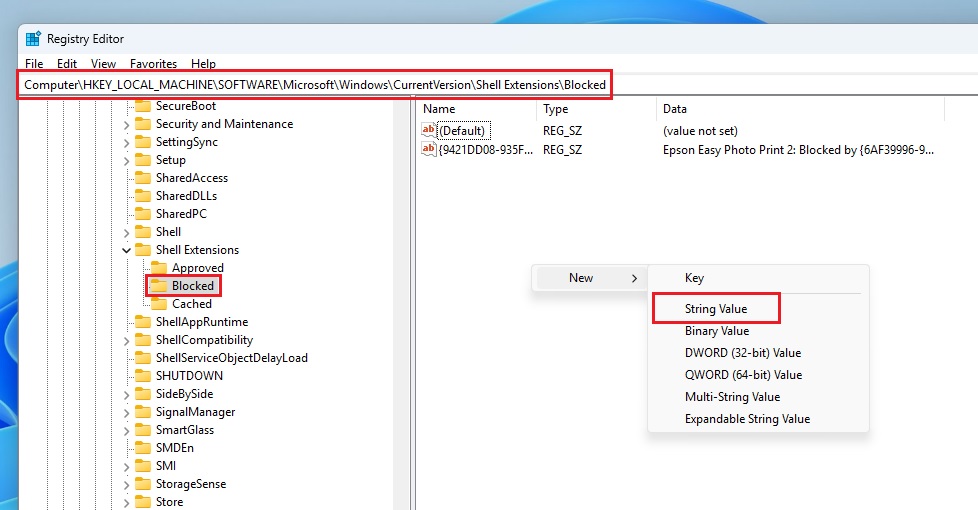
- Cree un nuevo valor de cadena con el siguiente nombre:
{CB3B0003-8088-4EDE-8769-8B354AB2FF8C} - Actualizar el valor de la entrada a Preguntar copiloto
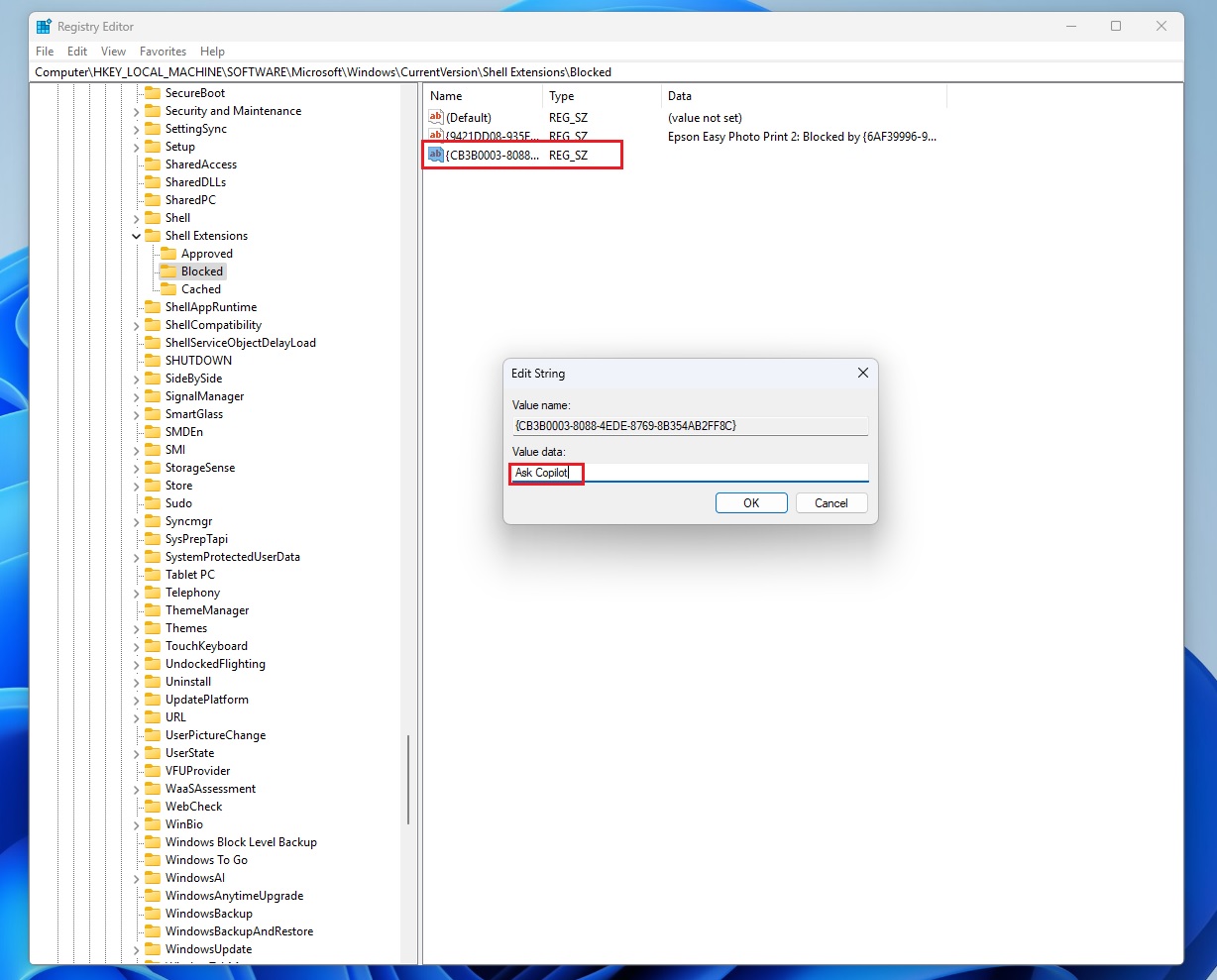
- Cerrar editor de registro.
Una vez hecho esto, solo necesita reiniciar el explorador de archivos o la PC, y ya no verá el copiloto como una opción en el menú de clic derecho.
Por cierto, si no desea pasar por el problema de localizar manualmente la ubicación del registro y crear un nuevo valor de cadena, puede copiar el siguiente contenido para el bloc de notas y guardar el archivo con una extensión .reg.
Windows Registry Editor Version 5.00
(HKEY_LOCAL_MACHINESOFTWAREMicrosoftWindowsCurrentVersionShell ExtensionsBlocked)
"{CB3B0003-8088-4EDE-8769-8B354AB2FF8C}"="Ask Copilot"
Solo necesita abrir el archivo .reg con el permiso de administrador y ocultar automáticamente la entrada «preguntar copiloto».
Si desea revertir los cambios, solo necesita eliminar el valor de la cadena y reiniciar Explorer.exe.
La integración del menú de clic derecho de Copilot se implementa actualmente a través de una actualización de Microsoft Store en Windows 11 en el canal Dev. También se está implementando en Windows 10 porque Microsoft está modificando el clic derecho (menú contextual) a través de la actualización de la aplicación Copilot, por lo que se aplica en todas partes.
Recommended Read: Cómo quitar la contraseña de Windows 11, incluso si no puedes iniciar sesión
Vale la pena señalar que todavía no estoy viendo la opción 'Preguntar copiloto' en el canal estable, pero vendrá en las próximas horas o días.
